Photoshop简单制作光线流动效果文字
2022-12-25 14:16:08
来源/作者: /
己有:24人学习过
Step 3
在刚才两个图层之上新增一个径向渐变调整图层。在渐变选项上设置两个黑点,然后是从100%至0%的透明渐变到末端。
如果你发现黑色覆盖了图像的中心,那么就在渐变一项上选择反向。保证黑色位于画面的边缘部分。设置图层透明度为65%。我手动移动透明度选项直至获得想要的效果。
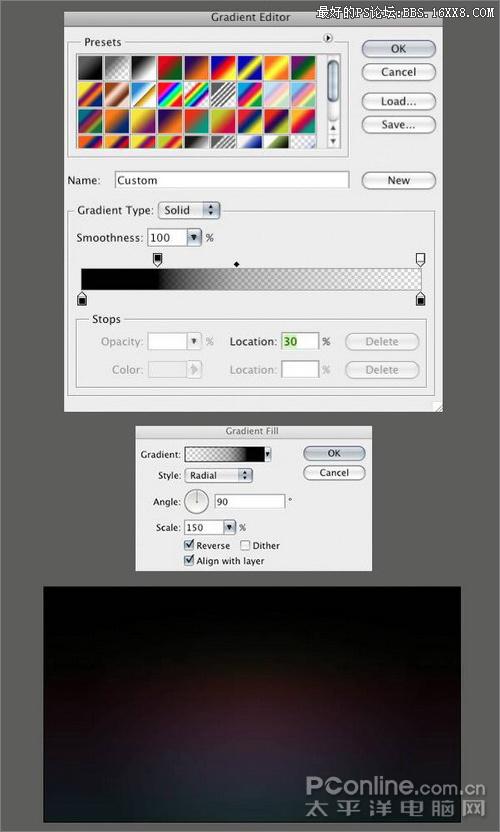
图3
Step 4
现在开始文字的处理吧!先按下一下键盘上的“D”,把前景色/背景色设置为默认的黑白。选择文字工具(T),在画布上添加你需要的字母,在这里我使用了“P”。接着选择移动工具,按下Ctrl+T对“P”自由变换,把它拉伸至合适的大小。把这个图层的混合模式设置为滤色,这时“P”会消失。

图4
标签(TAG) 普通字效
上一篇:ps调琥玻色质感文字效果
下一篇:精思巧形字体设计方法:末端修饰




























